HP LaserJet M1005 MFP – это популярное многофункциональное устройство, которое комбинирует функции принтера, сканера и копира. Для использования сканера данного устройства необходимо правильно установить и настроить драйвер. В этой статье мы предоставим пошаговую инструкцию по установке сканера HP LaserJet M1005 MFP.
Первым шагом в установке сканера является подключение его к компьютеру. Вставьте один конец кабеля USB в соответствующий разъем на задней панели сканера, а другой конец – в USB-порт компьютера. Убедитесь, что оба конца кабеля надежно подключены и нет никаких повреждений на кабеле.
После того, как сканер успешно подключен к компьютеру, переходите к установке драйвера. Для этого вам понадобятся установочные файлы драйвера, которые были прилагаемы к сканеру или можно скачать их с официального сайта HP. Запустите установочный файл и следуйте указаниям мастера установки.
Когда мастер установки завершит процесс, перезагрузите компьютер. После перезагрузки ваш компьютер должен автоматически определить подключенный сканер и установить его драйверы. Проверьте, что сканер корректно работает, открыв программу для сканирования и попробуйте выполнить сканирование тестового документа.
Шаг 1: Подключите сканер к компьютеру
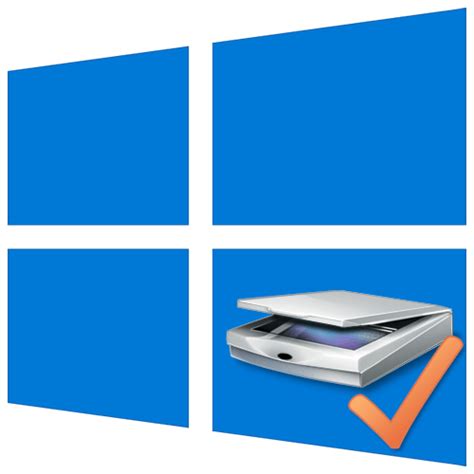
Прежде всего, убедитесь, что ваш компьютер и сканер HP LaserJet M1005 MFP включены. Для подключения сканера к компьютеру вам потребуется кабель USB типа A-B. Проверьте наличие такого кабеля и возьмите его в руки.
Вставьте один конец кабеля в разъем USB на задней панели сканера. Обратите внимание, что разъем может быть помечен символом USB или иметь соответствующую иконку. Вставьте другой конец кабеля в свободный USB-порт вашего компьютера. Обычно такие порты располагаются на задней или боковой панели системного блока компьютера.
При правильном подключении сканер автоматически обнаружится операционной системой компьютера. Если у вас возникли проблемы с подключением или сканер не был обнаружен, рекомендуем проверить все подключения, а также убедиться, что драйверы сканера установлены на компьютере. Если необходимо, обратитесь к руководству пользователя по установке драйверов.
Шаг 2: Установите драйверы сканера
Чтобы ваш сканер HP LaserJet M1005 MFP работал правильно, необходимо установить соответствующие драйверы. В данном шаге мы расскажем, как это сделать.
Шаг 2.1: Подключите сканер к компьютеру при помощи USB-кабеля. Убедитесь, что сканер и компьютер включены.
Шаг 2.2: Откройте веб-браузер и перейдите на официальный веб-сайт HP.
Шаг 2.3: В поле поиска на веб-сайте введите модель вашего сканера (HP LaserJet M1005 MFP) и нажмите Enter.
Шаг 2.4: На странице результатов поиска найдите раздел "Поддержка и загрузки".
Шаг 2.5: В этом разделе найдите ссылку для загрузки драйверов сканера.
Шаг 2.6: Нажмите на ссылку для загрузки и следуйте инструкциям на экране для установки драйверов. Будьте внимательны и следуйте всем указаниям, чтобы установка прошла успешно.
Шаг 2.7: После завершения установки перезагрузите компьютер, чтобы изменения вступили в силу.
Установка драйверов сканера — важный шаг для правильной работы вашего устройства. Следуйте указанным выше шагам, чтобы успешно установить все необходимые драйверы для HP LaserJet M1005 MFP и начать использовать все функции сканера.
Шаг 3: Проверьте подключение сканера

Перед началом установки сканера HP LaserJet M1005 MFP необходимо убедиться в правильном подключении устройства к компьютеру. Для этого следуйте указаниям ниже.
1. Убедитесь, что сканер и компьютер подключены к электрической сети и включены. Для этого можно проверить, горит ли индикатор питания на передней панели сканера.
2. Проверьте, что USB-кабель правильно подключен к порту USB на задней панели сканера и порту USB на компьютере. Убедитесь, что кабель надежно зафиксирован в портах.
3. В случае использования адаптера для подключения сканера к компьютеру по сети, убедитесь, что сетевой кабель подключен как к сканеру, так и к компьютеру. Также проверьте, что индикаторы связи на сканере и компьютере горят, указывая на наличие соединения.
4. При наличии других устройств, подключенных к компьютеру через USB-порты, убедитесь, что они работают корректно и не мешают подключению сканера.
После проверки подключения сканера можно переходить к следующему шагу - установке драйверов и программного обеспечения на компьютере.
Шаг 4: Настройте параметры сканирования
Для настройки параметров сканирования на сканере HP LaserJet M1005 MFP следуйте следующим инструкциям:
- Выберите тип документа: В зависимости от типа документа, который вы собираетесь сканировать, выберите соответствующий тип. Это может быть текст, изображение или документ.
- Выберите разрешение сканирования: Выберите разрешение сканирования в зависимости от необходимого качества изображения. Обычно для большинства документов достаточно стандартного разрешения.
- Выберите цвет сканирования: Если вам нужно сканировать цветные документы или изображения, выберите цветной режим сканирования. Если же вам нужно сканировать только чёрно-белые документы, выберите черно-белый режим.
- Выберите место сохранения: Укажите, куда сохранить отсканированные документы. Это может быть папка на вашем компьютере или сетевой ресурс.
- Настройте другие параметры: В зависимости от ваших предпочтений и требований, настройте другие параметры сканирования, такие как яркость, контрастность и размер страницы.
После того, как вы настроите все параметры сканирования, нажмите кнопку "Сканировать" на сканере или в программе управления сканером, чтобы начать процесс сканирования. Ваши документы будут автоматически сканированы с указанными параметрами и сохранены в выбранное вами место.
Шаг 5: Подготовьте документ для сканирования

Перед тем как приступить к сканированию документа, необходимо его должным образом подготовить. Это поможет получить качественное сканирование и сохранить исходное качество документа.
Во-первых, убедитесь, что документ, который вы хотите отсканировать, находится в отличном состоянии. Проверьте, нет ли на нем пятен, разводов или других видимых дефектов. Если обнаружены какие-либо проблемы, рекомендуется их предварительно устранить или очистить документ.
Во-вторых, расположите документ аккуратно на стекле сканера. Убедитесь, что документ находится ровно и не смещается. Если необходимо сканировать несколько страниц, убедитесь, что они лежат плотно друг к другу и не смещаются в процессе сканирования.
В-третьих, если у вас есть возможность, прочитайте инструкцию вашего сканера HP LaserJet M1005 MFP. В инструкции может быть информация о рекомендуемых настройках для получения наилучшего качества сканирования. Следуйте инструкциям и настройкам для достижения оптимальных результатов.
После того, как документ подготовлен и настройки определены, можно переходить к следующему шагу - начать сканирование документа с помощью сканера HP LaserJet M1005 MFP.
Шаг 6: Запустите сканирование
После того как вы установили драйверы и настроили сканер, вы можете начать сканировать документы или изображения.
Примечание: Убедитесь, что на вашем компьютере установлено специальное программное обеспечение для сканирования, например, HP Scan или другая подходящая программа.
Чтобы запустить сканирование:
- Откройте программу для сканирования на вашем компьютере.
- Выберите опции сканирования в соответствии с вашими предпочтениями, например, разрешение, цветность и формат файла.
- Поставьте оригинал на стекло сканера лицевой стороной вниз или загрузите его в автоподатчик документов, если это возможно.
- Нажмите кнопку "Сканировать".
- Подождите, пока сканер завершит процесс сканирования.
- Просмотрите результаты сканирования на экране и сохраните их на вашем компьютере или отправьте по электронной почте в соответствии с вашими потребностями.
Теперь вы можете регулярно использовать сканер для создания электронных копий документов, фотографий и других материалов.
Шаг 7: Просмотрите и отредактируйте сканированный документ
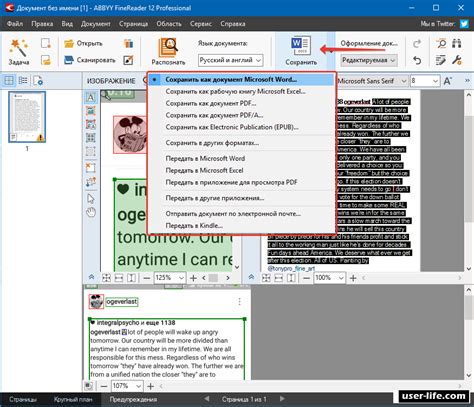
После завершения процесса сканирования документа на сканере HP LaserJet M1005 MFP, вы можете просмотреть и отредактировать его перед дальнейшими действиями.
Чтобы просмотреть сканированный документ, откройте программу предпросмотра или любое приложение, которое поддерживает просмотр изображений или PDF-файлов. Выберите "Открыть файл" или "Загрузить" и найдите сканированный документ в папке, куда он был сохранен на вашем компьютере.
Если вы обнаружите какие-либо ошибки или несоответствия в сканированном документе, вы можете воспользоваться функцией редактирования для исправления их. Некоторые программы предпросмотра позволяют обрезать изображение, изменять яркость или контрастность, добавлять фильтры и даже распознавать текст.
После завершения редактирования сохраните отредактированный документ. Обратите внимание, что некоторые программы могут сохранять измененный документ в новом файле, поэтому убедитесь, что вы сохраняете его с новым именем или перезаписываете оригинал, если это требуется.
Теперь вы можете использовать сканированный документ по своему усмотрению. Например, вы можете отправить его по электронной почте, распечатать, сохранить на внешний носитель или использовать в других программах для дальнейшей обработки.
Вопрос-ответ
Как подключить сканер HP LaserJet M1005 MFP к компьютеру?
Для подключения сканера HP LaserJet M1005 MFP к компьютеру, вам понадобится USB-кабель. Вставьте один конец кабеля в USB-порт на задней панели сканера, а другой конец - в свободный USB-порт на вашем компьютере. Когда подключение будет завершено, компьютер автоматически определит сканер и установит необходимые драйверы.
Как установить драйверы для сканера HP LaserJet M1005 MFP?
Для установки драйверов для сканера HP LaserJet M1005 MFP вам понадобится установочный диск, который идет в комплекте со сканером. Вставьте диск в оптический привод компьютера и следуйте инструкциям на экране. Если у вас нет установочного диска, вы можете загрузить драйверы с официального сайта производителя.
Как сканировать документы с помощью сканера HP LaserJet M1005 MFP?
Для сканирования документов с помощью сканера HP LaserJet M1005 MFP, откройте программу сканирования на вашем компьютере. Положите документ на стекло сканера лицевой стороной вниз и выровняйте его по границе стекла. Настройте параметры сканирования, такие как разрешение, цвет и формат файла. Нажмите кнопку "Сканировать" и дождитесь завершения процесса. Полученный скан можно сохранить на компьютере.
Можно ли сканировать несколько страниц одновременно с помощью сканера HP LaserJet M1005 MFP?
Да, вы можете сканировать несколько страниц одновременно с помощью сканера HP LaserJet M1005 MFP. Для этого вам потребуется автоподатчик документов. Откройте программу сканирования на вашем компьютере, положите несколько страниц в автоподатчик и нажмите кнопку "Сканировать". Сканер автоматически просканирует каждую страницу и сохранит их в отдельные файлы.
Как сохранить отсканированный документ в нужном формате с помощью сканера HP LaserJet M1005 MFP?
Для сохранения отсканированного документа в нужном формате с помощью сканера HP LaserJet M1005 MFP, откройте программу сканирования на вашем компьютере. После того, как вы настроили параметры сканирования, выберите нужный формат файла, такой как PDF, JPEG или TIFF. Нажмите кнопку "Сканировать" и после завершения процесса документ будет сохранен в выбранном формате на компьютере.




